萬盛學電腦網 >> 手機應用 >> iPhone >> iOS7越獄後安全純淨版
iOS7越獄後安全純淨版
iOS7越獄教程之安全純淨版詳細教程游戲狗小編子夜今天為大家帶來,該工具對外號稱是支持全系iOS設備,iOS7越獄教程大家都很需要,但是經大量網友與業內專家親測後發現,目前該越獄工具存在諸多重大BUG,極易容易出現白蘋果等問題,因此提醒各位果粉切勿急於越獄,以免造成不可挽回的損失。
iOS7越獄已出,此次越獄分“國際版”和“中文版”,evasi0n7中文版中含有一個名為“某助手”的APP及一些盜版源,經過內部測試發現,該APP會造成機器黑屏和嚴重卡頓現象,如果刪除機器會立刻白蘋果,初步判斷是因為國內某垃圾軟件惡意操作所為。而且evasi0n7會根據系統語言判定是否安裝上某助手。
強烈建議把電腦系統語言改成英文,再下載安裝國際版evasi0n,就能得到純淨的國際版。我們正在全力進行閹割,將很快為大家放出純淨版本越獄工具。請各位果粉小心謹慎,以免造成自身損失,成為不法分子的盈利目標。【專家提醒:evasionOn7存在眾多bug 切勿急於越獄】
一、越獄支持設備和固件 1.此次越獄支持的設備有:
所有運行7.0至7.0.4的iPhone, iPod touch, iPad, iPad mini設備 2.支持的固件版本有:
iOS 7.0, 7.0.1, 7.0.2, 7.0.3, 7.0.4
二、越獄前注意事項
0.在使用evasi0n越獄前,先將語言更改成英文,再下載使用國際版evasi0n。
1.在使用evasi0n越獄前,使用iTunes或iCloud備份你的設備數據,即使越獄過程中出現異常情況,你仍可以恢復你的數據。
2.請在使用evasi0n越獄前,在設備“設置-通用-密碼鎖定”中,暫時關閉你的設備密碼鎖功能,因為它可能會在越獄過程中導致一些問題。
3.使用evasi0n的過程中,請避免運行一切和蘋果設備及iTunes相關的任務。
4. 如果越獄過程在某個流程卡住了,可以進行以下操作讓程序繼續運行:重啟evasi0n程序,並重啟設備(如果有必要的話,可以同時按住Home鍵和電源鍵,直到設備停止運行)。
5. 如果你遇到在OS X 10.8系統下“無法打開”的錯誤情況,單擊(或點右鍵)evasi0n程序快捷菜單中的“打開”選項, 在接下來的對話框中,同樣也選擇“打開”。
6.之前已經越獄過,並准備進行再次越獄操作的用戶,要注意,最好先使用iTunes重刷一次固件,再進行越獄,避免重復越獄會白蘋果。
三、越獄前准備工具及事項
1.一台系統至少在Windows XP以上的PC,或系統至少在OS X(10.6)、Linux(x86/86 64)之上的MAC。然後立即將系統語言更改為英文。
2.如果你用的是Windows電腦,請確保iTunes已正確安裝
3.一台IOS 7.0-7.0.4版本之間的iPhone,iPad,或iPod touch
4.一條將設備連接至電腦的蘋果數據線
5、請將設備的屏幕鎖定設定為永不鎖定。具體操作:設置—>通用—>自動鎖定—>永不
6、如果你的iPhone設定了屏幕鎖定密碼,將密碼鎖解開,等設備越獄後再設定。具體操作如下:設置—>通用—>密碼鎖定—>關閉密碼
7、將PC端殺毒軟件關閉
8、使用台式機的用戶,請將iOS設備上的USB數據線,連接到後置USB。這一切工作做好後,准備進行越獄。
9、備份好iOS設備上的數據
四、完美越獄教程正式開始!
下載越獄工具前注意,請一定先將電腦系統語言改成英文,再下載安裝國際版evasi0n7,即能得到純淨的國際版。 修改語言步驟:依次點擊桌面左下角開始—控制面板—區域和語言—將格式改為英文

根據電腦的操作系統點擊下載Evasi0n7
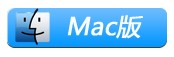
3.1、下載後,將evasi0n解壓打開,直接雙擊該圖標(如果越獄工具無法打開,或者打開會閃退,請右鍵以管理身份運行,如果不行建議更換電腦越獄)
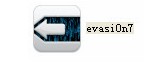
3.2、如果殺毒軟件沒有關閉,會跳出提示,將其設定為允許即可
3.3、將設備連接上電腦,evasi0n會自動設別你的設備,同時evasi0n上的jailbreak圖標就變成可以點擊的。 越獄前再次強調:這裡一定要去掉你的鎖屏密碼(如果設置了iTunes備份密碼,也請去掉)否則可能會報錯!
3.4、雙擊打開evasi0n後,先勾選上Cydia(可選),然後點擊按鈕【Jailbreak】即可開始越獄。在越獄的過程中,evasi0n會自動配置系統,然後系統會自動重啟,請耐心等待。
3.5、越獄過程中,不要觸碰設備,等待evasi0n上閃爍如下字眼“請解鎖設備屏幕,並點擊桌面上的‘evasi0n’圖標,以繼續越獄過程”
3.6、這時候將設備解鎖,然後在iPhone的桌面上會生成evasi0n圖標,點擊一下那個圖標,這時候PC端的evasi0n就可以繼續工作了, 接著設備會自動再次重啟。(部分同學在這個步驟,桌面上無法形成evasi0n這個icon,建議這些同學換一台電腦試試) 3.6、最後iPhone上出現白菊花,自動重啟後,在桌面上就可以看到熟悉的cydia了!
再次提示:已經越獄,並准備再次越獄的用戶,請重刷一次固件,再進行越獄操作。避免重復越獄操作會導致白蘋果等錯誤問題出現。
五、越獄過程中常見問題解答
1、在越獄過程中直接出現白蘋果,要重新刷機恢復; 2、成功越獄後在第一次使用過程中會出現系統應用閃退,要強制重啟後恢復;但是在使用過程中會陸續出現卡屏、閃退以及Home鍵失靈的現象。重啟後有幾率出現白蘋果;
3、越獄後雖然有Cydia的icon但是無法進行正常的使用。會出現死機、白蘋果;
4、無法正常安裝ipa文件,通過自帶助手安裝軟件後正常啟動,重啟後出現白蘋果;
5、暫不支持ipa直接安裝、PXL格式文件也無法進行安裝。
6、已經成功越獄的果粉切記不可在越獄後單獨刪除越獄時強行安裝的某助手,一旦單獨卸載馬上會到設備出現白蘋果!
7、已經越獄的用戶,如果准備再次越獄,強烈建議先重刷固件,再進行越獄,避免重復越獄導致白蘋果。



